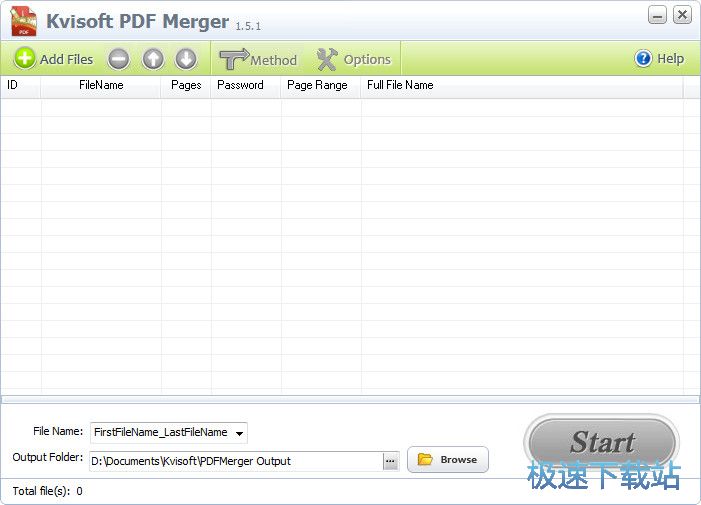Kvisoft PDF Merger合并工具新手使用图文教程
时间:2021-04-22 14:58:02 作者:无名 浏览量:56
Kvisoft PDF Merger官方版是一款专业且实用的两个或多个PDF文件合并工具,拥有良好的兼容了你能够在各种版本微软系统中完美匹配,运行流畅,功能非常强大,能够工作生活中都能够满足用户的使用,便捷好用,它允许您通过4种不同的合并方法轻松地合并PDF,为合并的PDF设置属性和安全性,能够帮助用户轻松的将两个PDF文档合并到一个PDF文件中,支持用户进行批量添加,进行he版功能转换,还支持用户进行多个PDF文件的合并操作,功能丰富实用,操作简单便捷,能够满足不同用户的不同需求。
Kvisoft PDF Merger功能特色
1.Kvisoft PDF Merger可以将PDF以及图像合并,支持多种图像格式合并,可以将原始文件图像合并成一个直观的界面。
2.拥有直观的添加界面,显示合并PDF的页数,五个文件一秒钟就可以完成合并,在合并之前您可以点击option功能。
3.五个文件一秒钟就可以完成合并
4.在合并之前您可以点击option功能,设置新PDF的作者名字
5.可以设置新PDF的密码,为组合的PDF文档自定义属性和安全性
Kvisoft PDF Merger软件功能
1、Kvisoft PDF Merger官方版提供简单的合并文件功能
2、可以将几个一页的文档合并多多页的文件
3、提供自动排版功能,自动连接上一页的内容
4、可以显示源文件的样式
5、支持无缝合并,不会造成文字遮挡的情况
6、也可以设置一个加密功能,帮助您新的文件设置密码
7、也可以使用密码限制打印和编辑文档
8、提供 学科、作者、关键词等多种编辑内容
Kvisoft PDF Merger使用方法
1、用户在电脑中下载好本软件之后,点击我们电脑桌面的Kvisoft PDF Merger快捷方式打开软件,进入到软件的主页面,如下图所示。

2、进入软件后,我们点击"Add File(s)"添加需要合并的PDF文件,点击之后就会打开计算机浏览文件夹列表,如下图所示,用户使用鼠标点击你需要进行转换的文件,然后点击打开就可以成功添加到本软件当中。
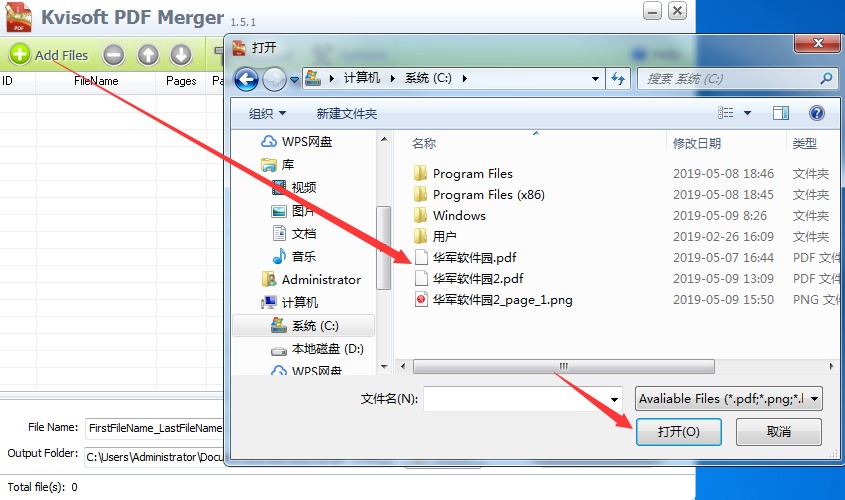
Kvisoft PDF Merger合并工具新手使用图文教程图2
3、点击选中已添加的PDF文件,可以进行上下移动或者移除等操作,操作非常简单,用户可以调整文件的顺序。
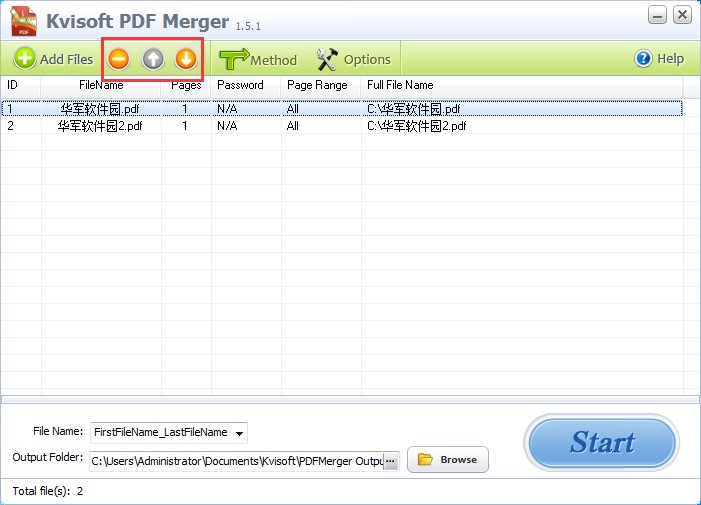
Kvisoft PDF Merger合并工具新手使用图文教程图3
4、点击“Method”选择所需要合并的PDF页码

Kvisoft PDF Merger合并工具新手使用图文教程图4
5、点击“...”自定义选择输出目录,建议用户不要将输出目录设置到电脑的C盘文件夹中,我们可以使用电脑的其他磁盘,点击新建文件夹就可以重新设置存放文件夹,然后点击确定即可。
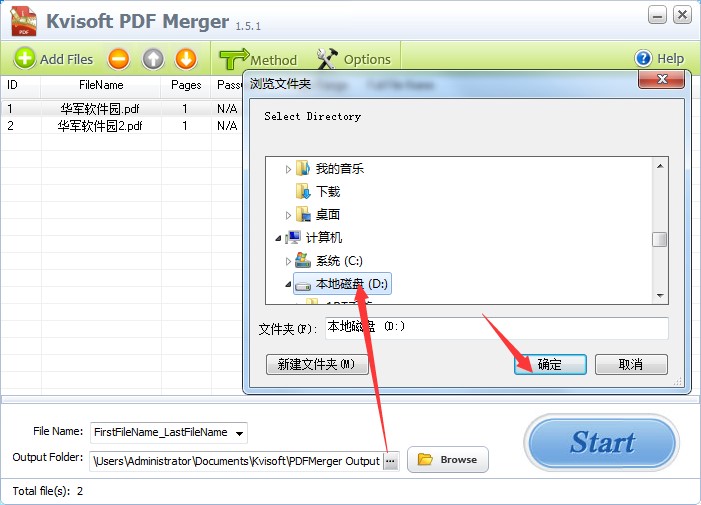
Kvisoft PDF Merger合并工具新手使用图文教程图5
6、设置完成后点击“start”开始合并即可,整个合并过程根据文件的大小二决定,用户请耐心等待完成即可。
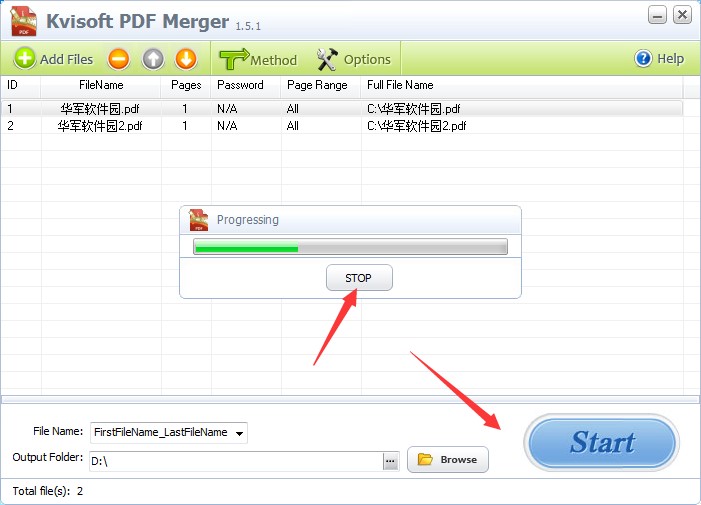
Kvisoft PDF Merger合并工具新手使用图文教程图6
Kvisoft PDF Merger 1.5.1 免费版
- 软件性质:国外软件
- 授权方式:免费版
- 软件语言:英文
- 软件大小:1806 KB
- 下载次数:192 次
- 更新时间:2021/4/22 15:32:03
- 运行平台:WinAll...
- 软件描述:怎么合并PDF文档?如何将多个PDF文档合并成一个PDF?极速小编为你推荐一款国... [立即下载]
相关资讯
相关软件
电脑软件教程排行
- 破解qq功能和安装教程
- 怎么将网易云音乐缓存转换为MP3文件?
- 比特精灵下载BT种子BT电影教程
- 微软VC运行库合集下载安装教程
- 土豆聊天软件Potato Chat中文设置教程
- 怎么注册Potato Chat?土豆聊天注册账号教程...
- 浮云音频降噪软件对MP3降噪处理教程
- 英雄联盟官方助手登陆失败问题解决方法
- 蜜蜂剪辑添加视频特效教程
- 比特彗星下载BT种子电影教程
最新电脑软件教程
- 兔兔助手iOS安装使用教程
- 海马苹果助手ios9(海马苹果助手)安装使用...
- 电影搜索器(P2PSearcher)使用方法
- 暴风游戏官网功能介绍
- 百度浏览器使用技巧
- 6级算分器(星火英语六级算分器)使用教程
- 闪电邮安装教程介绍
- 星仔电商魔盒官方下载使用教学
- 万兴恢复专家苹果数据恢复教学
- 手机管理大师连接方式图文教学
软件教程分类
更多常用电脑软件
更多同类软件专题